El Oculus búsqueda 2 puede ser un visor de realidad virtual independiente, pero también puedes usarlo con una computadora de la misma manera que un Oculus Rift. Tampoco es necesario que te ciñas a la biblioteca de Oculus VR; ¡También puedes jugar juegos SteamVR usando tu Quest 2!
Ah, y si todavía tienes el búsqueda original, esta información también se aplica a ti.
¿Qué es SteamVR?
Existen varias API de realidad virtual (interfaz de programador de aplicaciones) y SDK (kits de desarrollo de software) para realidad virtual en PC. SteamVR es el estándar utilizado por el cliente Steam y los juegos de realidad virtual que se ejecutan en él. SteamVR también se ejecuta como su propio entorno. Obtienes una sala virtual SteamVR donde puedes iniciar juegos y modificar la configuración de realidad virtual como quieras.
Esto es genial si estás usando un visor nativo de SteamVR como Valve Index, pero Quest 2 usa una API y un SDK de Oculus patentados. Entonces no entiende los juegos SteamVR en absoluto. La buena noticia es que tanto Valve como Oculus se han esforzado para ayudar a que Oculus Quest 2 (y otros auriculares Oculus) funcionen bien con SteamVR.
Básicamente, lo que sucede es que si inicias un juego SteamVR con tu Oculus conectado, detectará los auriculares y las dos API se traducirán entre sí. Los juegos SteamVR pensarán que tu Oculus es un visor SteamVR y, en teoría, no te darás cuenta. Para que esto funcione, debe existir lo siguiente:
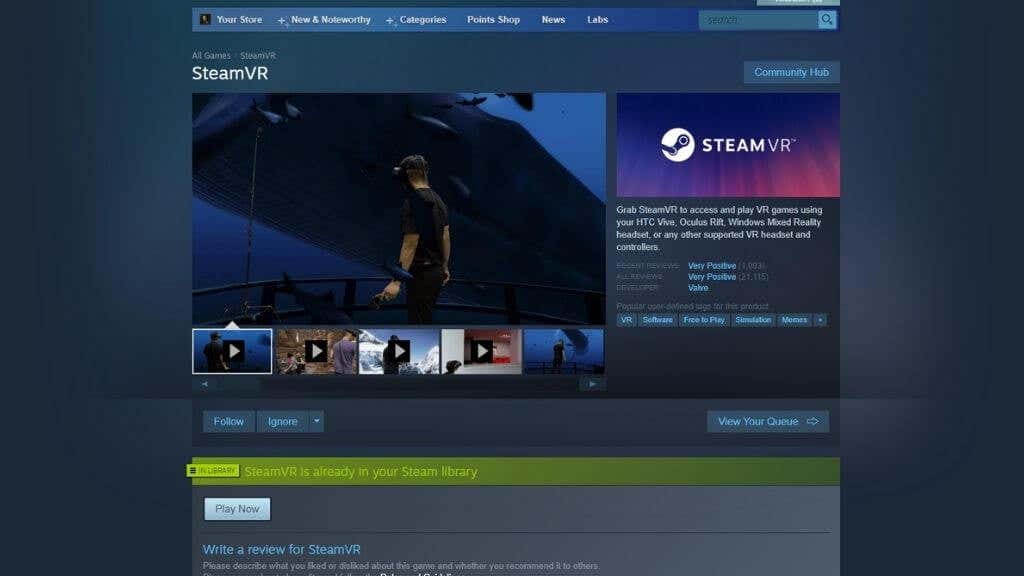
Comencemos con el lado de la ecuación de Oculus Quest.
Configura tu Quest 2 en tu PC
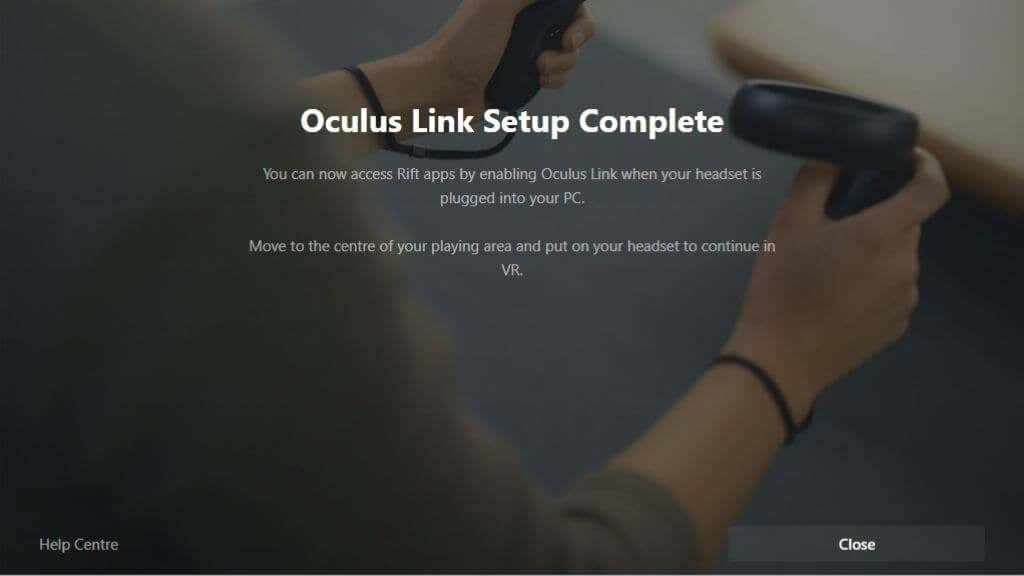
Probablemente ya hayas configurado tu Quest 2 con tu computadora e incluso hayas jugado algunos juegos, pero en caso de que aún no lo hayas hecho, tendrás que descargar el software Oculus desde su sitio web e instalarlo. Una vez que lo haya instalado, sólo necesita conectarlo a su computadora mientras el software se está ejecutando y seguir las instrucciones. Suponiendo que todo vaya como debería aquí, el siguiente paso es cubrir la parte del rompecabezas de SteamVR..
Asegúrese de que SteamVR esté instalado
Asumimos que sabes que tendrás que instalar Steam si quieres jugar juegos SteamVR, independientemente de los auriculares que tengas. Sin embargo, SteamVR no se instala con Steam de forma predeterminada.
Si ya has instalado un juego SteamVR, entonces el software SteamVR debería haberse instalado automáticamente. Simplemente busque "SteamVR" en su biblioteca de Steam. Puedes encontrarlo en el almacenar como cualquier otra aplicación de Steam si no está allí.
Con el software Oculus, SteamVR y al menos un juego SteamVR instalado, veamos cómo jugarlo.
Método 1: iniciar el juego desde Oculus Home
Si estás comenzando desde el entorno de Oculus Home, mira el tablero semicircular y presiona el ícono que parece un monitor de computadora. Esto llevará su escritorio al espacio virtual. Su controlador de movimiento actuará como un mouse, pero también puede usar su mouse normal.
Abre Steam y luego abre el juego SteamVR de tu elección. Si es la primera vez que ejecutas SteamVR o el juego, es posible que tengas que realizar alguna configuración adicional, pero debes iniciar directamente el juego una vez hecho.
Método 2: inicia el juego desde SteamVR Home
En lugar de iniciar el juego directamente, puedes abrir tu escritorio en el software Oculus descrito anteriormente e iniciar SteamVR como su propia aplicación. Esto lo trasladará al entorno doméstico de SteamVR. Desde aquí, puedes iniciar todos tus juegos SteamVR.
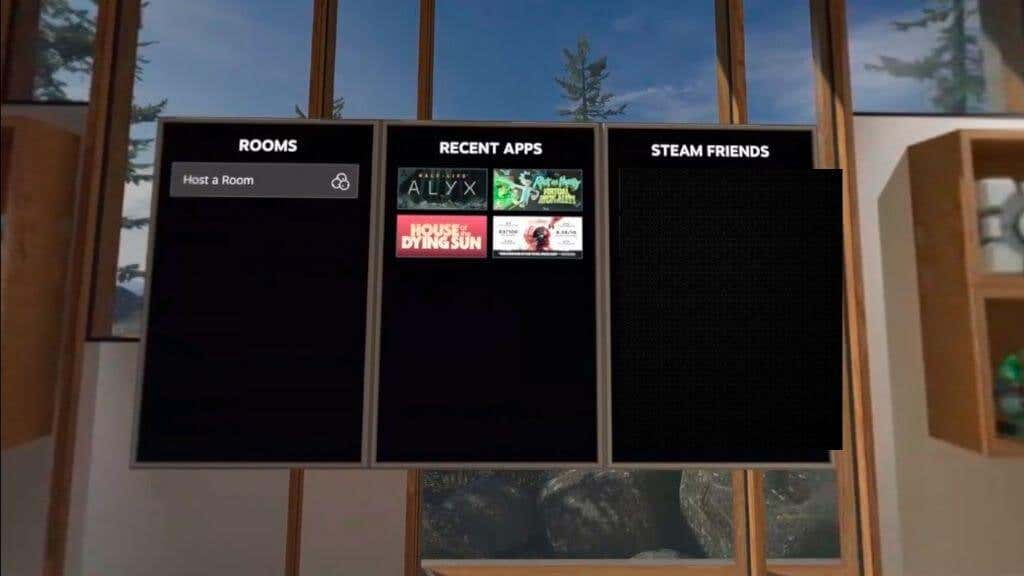
También es útil si quieres modificar la configuración universal de VR para todos los juegos SteamVR antes de abrir el juego.
Método 3: simplemente inicia el juego desde Steam
Si conectaste los auriculares, puedes simplemente iniciar el juego SteamVR en Steam antes de ponerte los auriculares. Cuando te pongas los auriculares, deberías entrar directamente en el juego.
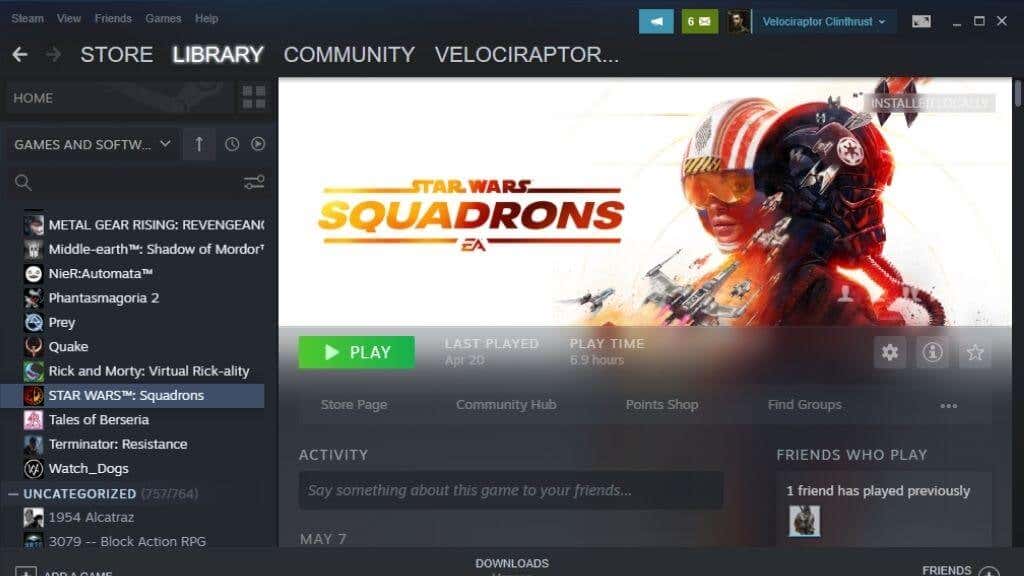
¿Cableado o inalámbrico?
El Quest 2 tiene una función llamada Oculus Link . Esta es la tecnología que utiliza para actuar como unos auriculares conectados. Oculus Link necesita al menos un cable USB 2.0 USB-C, pero debes usarlo con un cable USB 3.0 o uno mejor si es posible. Por supuesto, el puerto también debería ser USB 3.0. Esto garantizará una mayor estabilidad y una mejor calidad de imagen..
En el momento de escribir este artículo, también tienes la opción de usar Enlace aéreo de Oculus. Esta es una versión inalámbrica de Oculus Link y te permite jugar juegos de realidad virtual para tu PC como si estuvieras conectado a la computadora. Solo debes usar esta función con un enrutador de 5 Ghz cerca del Quest 2. Preferiblemente, tu computadora debe estar conectada al enrutador mediante Ethernet, y solo el enlace al auricular debe ser inalámbrico.
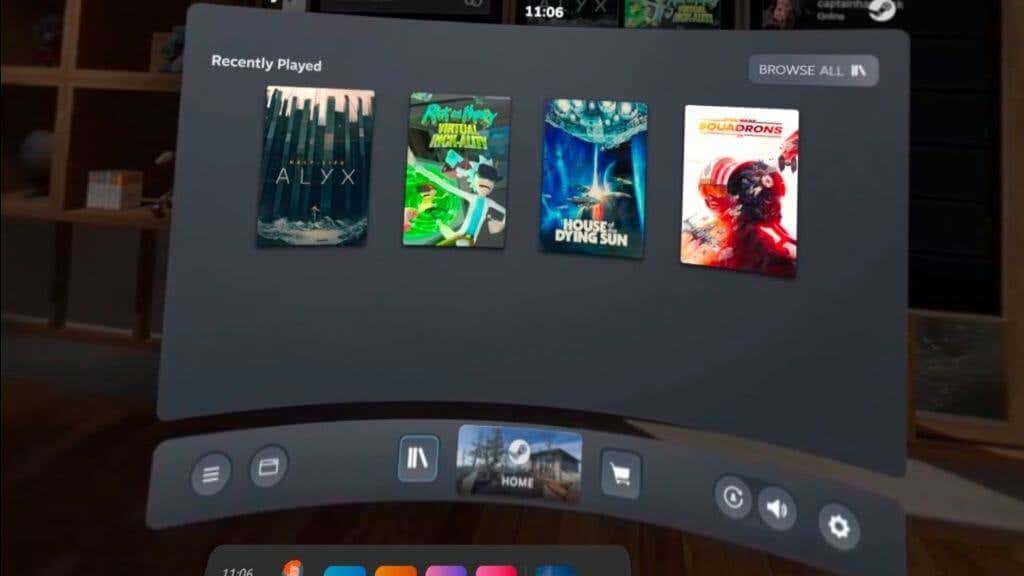
Jugar con Air Link (que debes habilitar en las funciones experimentales en la configuración de Quest 2) es mucho más liberador e inmersivo que estar atado por un cable. Sin embargo, depende de tener condiciones de red ideales y no igualará la calidad de imagen ni la latencia exacta del uso del cable.
También existe una alternativa de terceros a Air Link y, hasta ahora, hemos tenido mucha más suerte con ella que con la solución experimental Air Link. Tendrás que comprar la aplicación de escritorio virtual de $20, pero aparte de eso, todo es fácil. Echa un vistazo a Cómo jugar juegos de realidad virtual para PC inalámbricos en Oculus Quest con escritorio virtual para obtener más información.
¿Tiene problemas de rendimiento?
Aunque hemos descubierto que salvar la brecha entre Oculus y SteamVR es una experiencia fluida, a veces las cosas salen mal. Los juegos de Oculus VR jugados desde el software Oculus suelen ser perfectos, salvo algún problema no relacionado, pero a veces la versión SteamVR del mismo juego tiene problemas de rendimiento.
Si tienes alguna opción, normalmente es mejor comprar la versión Oculus de un juego si está en ambas plataformas. Si se trata de un juego exclusivo de SteamVR, asegúrate de estar ejecutando la última versión de todo el software involucrado.
También vale la pena comprobar la configuración de SteamVR cuando estés en el entorno doméstico de SteamVR. Ha habido casos en los que el cliente SteamVR establece la resolución u otras configuraciones de visor demasiado altas para la GPU de un visor Oculus.
.